
🆙2024年1月更新
こんにちは! Twitchで配信をしている「からあげ太郎」です!
今回はTwitchと連動してアバターに絵文字を投げつけることができる拡張機能『KarasuBonk』の紹介です。
KarasuBonkを導入することで「ビッツを投げられた時」「チャンネルを使用された時」にアバターに対して、自動で絵文字が投げつけられるようになります。
※今回のやり方の場合VTuberStudioの無料版を使用している方の場合、うまく連携できないことが有るようです。
一度でも無料版で連携した場合、その後VTuberStudioを有料版にしても、症状が改善しないようなので注意をしてください。
有料版のVTuberStudioであればエラーが出にくいというだけで有料版でもうまく行かない可能性があります。どちらにせよ、今回の方法は正式なツールを導入するものではないので自己責任でお願いします。
『KarasuBonk』プラグインのダウンロード
こちらからダウンロード
サイトが開いたら『kbonk-1.21.zip』をクリックしてダウンロード&フォルダを解凍してください。

解凍が完了するとフォルダの中身は以下のようになっていることが確認できると思います。

KarasuBonkの設定をする前に
VTuberStudioを起動してください。
メニュー画面の「設定(歯車マーク)」をクリック。
(メニューが表示されていない場合は、画面をダブルクリックすると表示されます。)
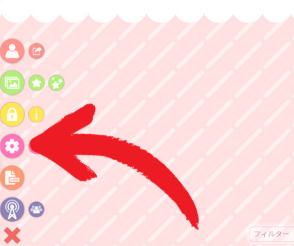
左上の「歯車⚙」をクリック。
『APIの起動(プラグインを許可)』がオンになっていることを確認してください。

OBSでの設定
Karasubonkを使うためにはOBS上でソースを作成する必要があります。
まずはOBSを起動してください。
ソース一覧の「+」をクリックし『ブラウザ』を選択。

ソースの名前はわかりやすいものをつけてください。
(今回は”投げる”という名前で作成します)

幅を1920、高さを1080に設定してください。
ローカルファイルにチェック☑をつけて「参照」を選択。

ダウンロードしたファイルの中に『bonker.html』というものがあるのでそちらを選択してください。
※見当たらない場合は「resources」フォルダ→「app」フォルダの順に開いていくと入っていると思うので探してみてください。

以下のようにURLに追加されていたら成功です。
OKをクリックして閉じてください。

※VTuberStudioを既に使っていてOBSにソースを作っている場合、新たにVTuberStudioようにソースを幅1920、高さ1080でKarasuBonkと同じサイズで作成し直してください。
VTuberStudioのソースよりKarasuBonkのソースが上に来るように設定してください。

『KarasuBonk』プラグインの設定
『karasubonk.exe』を起動してください。

起動したら下に小さく表示されている「Log in」をクリック。
Twitchとの連携画面が表示されますので連携を済ませてください。

Twitchとの連携を行うとVTuberStudioに以下のような確認画面が表示されます。
「許可」をクリックしてください。

「Calibration」をクリック。
LIVE2Dアバターとの調整を開始します。
英語で書かれていますが、説明どおり設定をして行きます。

Calibrationの設定を行うとVTuberStudioのアバターが以下のように小さく表示されると思います。

VTuberStudioでアバターが小さくなったことが確認できたらOBSを起動してください。
既にアバターを使って活動している方はOBSにアバターを使うためにソースを追加していると思いますが、新規でアバター用のソースを作り直すことをおすすめします。
OBSでアバターを表示しているソースをみると真ん中あたりに「丸い印」が表示されていると思います。

丸い印(ガイド)にアバターの頭を合わせる必要があります。
OBSの画面を見ながらVTuberStudio上でアバターを動かして調整してください。

「Congirm Calibration」をクリック。

今度はアバターがアップで表示されるようになります。
ガイドが眉間のあたりになるように設定してください。
設定が終わったらKarasuBonkのアプリからCalibrationを完了させてください。

ここまでで設定は以上です。
設定を終わらせるとビッツを投げられたりすると以下のようにアバターに向かってビッツの画像が投げつけられるようになります。

チャンネルポイントと連動させる方法
「KarasuBonk」はTwitchのチャンネルポイントと連動させてものを投げることも可能です。
まずはTwitch側でチャンネルポイントを新規で作成します。

『Events』をクリック「Listen」をクリックしてください。

ボタンを押して以下のように変わったことを確認してください。

配信のチャット欄から作成したチャンネルポイントを自分で使用してください。

うまく連携できると「チャンネルポイント名」が表示されます。
![]()
設定ができるとチャンネルポイント交換時にアバターに絵文字が投げつけられるようになります。

投げつける絵文字(画像)を追加する方法
『Bonk Image』を選択して「ADD IMAGES」をクリック。
画像を追加するとオリジナルの絵文字(画像)を投げることもできるようになります。

さいごに
少しでも参考になったと思っていただけましたら以下の「ブログ村」や「人気ブログランキング」のクリックをお願いします。

TwitchでDBDやAPEX、ホラーゲームなんかを配信してます。
良かったら遊びに来てください!
https://www.twitch.tv/karagetaro_ttv